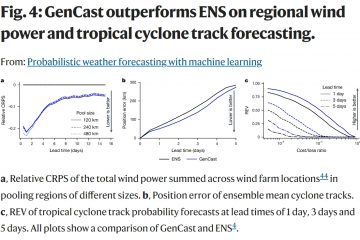.single.post-author, Penulis: Konstantinos Tsoukalas , Terakhir diperbarui: 25 November 2024
Jika Anda tidak dapat membuka aplikasi Microsoft Store atau mengalami kesalahan 0x80073cfa saat mencoba mencopot pemasangan aplikasi Toko atau kesalahan 0x80070005 saat mencoba memasang aplikasi Toko, lanjutkan di bawah untuk memperbaiki masalah.
Gejala: Dalam beberapa hari terakhir, beberapa pengguna Windows 10 melaporkan bahwa setelah menginstal pembaruan terkini, mereka tidak dapat menghapus instalan aplikasi dari Microsoft Store karena kesalahan 0x80073cfa atau menginstal aplikasi dari Store karena menjadi kesalahan 0x80070005.
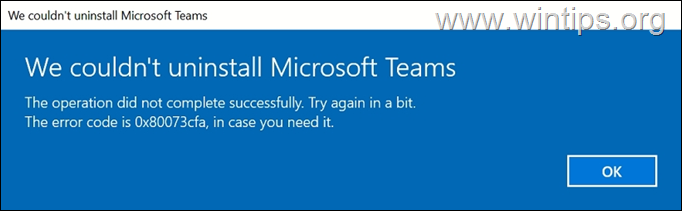
Penyebab: Masalah disebabkan oleh bug di WinAppSDK* versi 1.6.2 yang hanya memengaruhi mesin Windows 10 dan menurut Microsoft, hal ini akan diperbaiki pada pembaruan Windows mendatang.
* Info: Windows App SDK (Software Development Kit) adalah seperangkat alat dan API yang dirancang untuk membantu pengembang membuat aplikasi desktop modern untuk Windows.
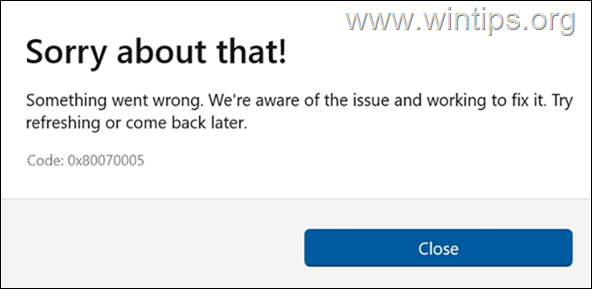
Panduan ini berisi petunjuk untuk mengatasi kesalahan penginstalan aplikasi Microsoft Store 0x80070005 atau kesalahan uninstall 0x80073cfa di Windows 10.
Cara MEMPERBAIKI: Kesalahan Penghapus Instalasi Aplikasi Microsoft Store 0x80073cfa & Kesalahan Penginstalan 0x80070005 di Windows 10.
Untuk mengatasi kesalahan 0x80073cfa saat menghapus instalan aplikasi Microsoft Store di Windows 10 atau kesalahan 0x80070005 saat menginstal aplikasi dari Microsoft Store, ikuti salah satu metode di bawah.
Metode 1. Instal Pembaruan KB5046714.
Microsoft baru-baru ini merilis Pembaruan KB5046714 untuk memperbaiki masalah pemasangan/pencopotan pemasangan 0x80070005/0x80073cfa di Aplikasi Store pada Windows 10. Untuk mendapatkan pembaruan:
1. Navigasikan ke Mulai > Setelan > Pembaruan Windows dan klik Periksa pembaruan.
2. Lalu, jika KB5046714 tersedia untuk dipasang*, klik Unduh dan Pasang.
* Catatan: Jika KB5046714 tidak tersedia, klik tautan di bawah untuk mengunduh dan instal dari Katalog Pembaruan Microsoft.
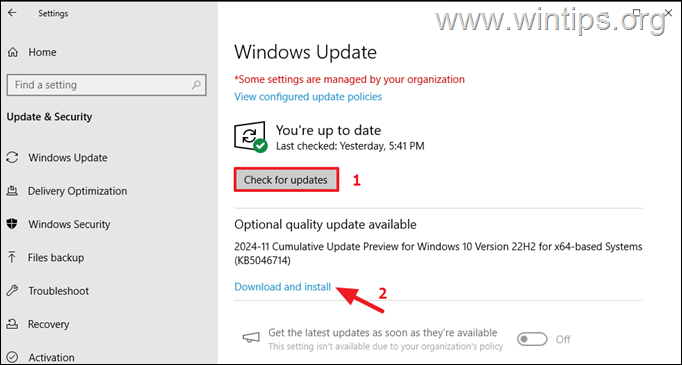
Metode 2. Instal SDK Aplikasi Windows Terbaru.
Metode kedua untuk memperbaiki masalah yang disebutkan saat memasang/mencopot pemasangan aplikasi Microsoft Store adalah dengan memasang versi Windows App SDK 1.6.3, karena ada masalah di Rilis 1.6.2 yang memengaruhi mesin Windows 10.
1. Navigasikan ke tautan di bawah dan unduh Windows App SDK x64 stable terbaru installer (1.6.3)
2. Lalu klik dua kali pada file yang diunduh untuk menginstal Windows App SDK terbaru.*
* Catatan Jika penginstal gagal pertama kali, coba lagi.
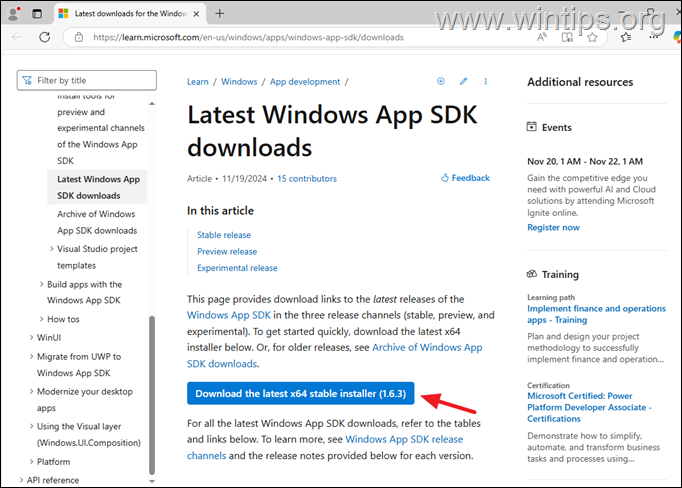
Metode 3. Hapus instalasi Pembaruan KB5046613.
Metode lain untuk memperbaiki masalah yang disebutkan di atas , adalah menghapus Pembaruan KB5046613.
* Catatan: Metode ini tidak berfungsi di semua kasus, karena beberapa pengguna melaporkan hal itu setelah menghapus instalasi pembaruan KB5046613 masalahnya telah diperbaiki, sedangkan masalah lainnya tidak.
1. Navigasikan ke Mulai > Setelan > Pembaruan Windows dan klik Lihat riwayat pembaruan.
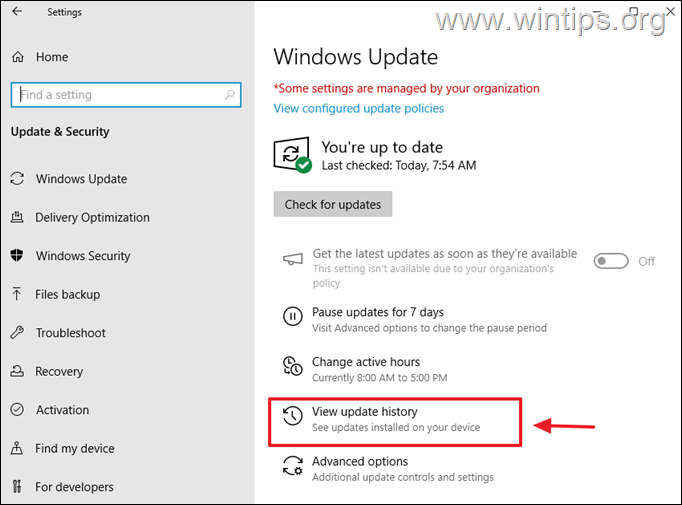
2. Sekarang periksa apakah KB5046613 telah diinstal baru-baru ini dan, jika ya, klik Copot pemasangan pembaruan.
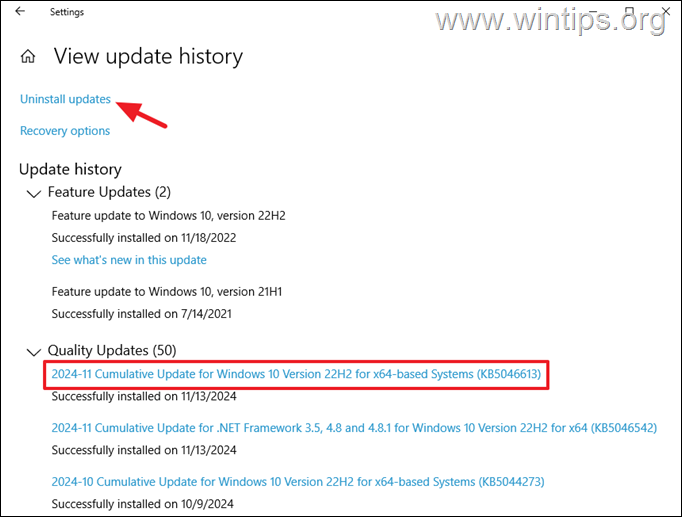
3. Terakhir, pilih KB5046613 dan klik
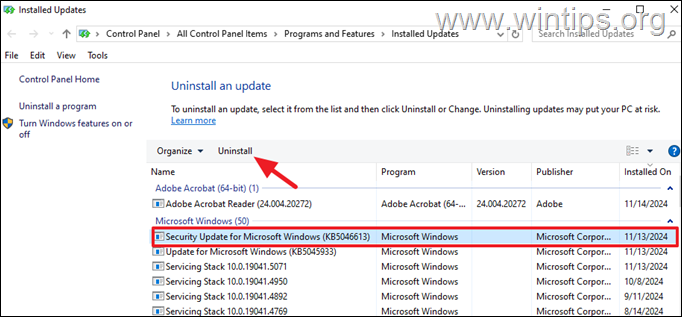
4. Saat pencopotan pemasangan selesai, klik Mulai Ulang Sekarang untuk memulai ulang PC.
5. Setelah restart, periksa apakah masalahnya masih ada dan jika ya, lanjutkan ke metode berikutnya.
* Catatan: jika masalah sudah teratasi dan Anda dapat menginstal dan menghapus instalasi aplikasi Microsoft Store, mengunduh & menjalankan Pemecah Masalah Tampilkan/Sembunyikan Pembaruan Microsoft, pilih Sembunyikan Pembaruan lalu pilih KB5046613 untuk mencegah Windows menginstal ulang.
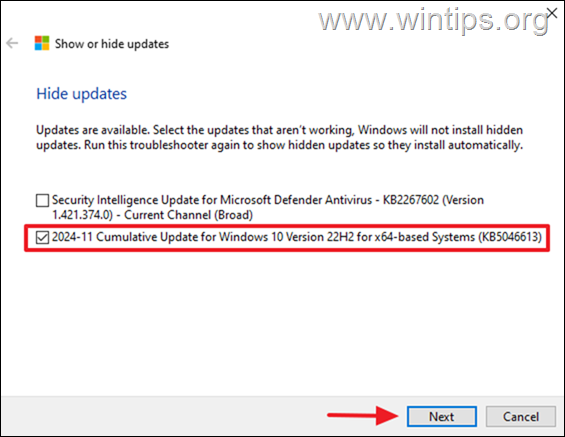
Metode 4. Tingkatkan Windows 10 ke Windows 11.
Metode terakhir* untuk memperbaikinya masalah yang disebutkan adalah mengupgrade sistem Anda ke Windows 11, karena masalah ini tidak mempengaruhi sistem operasi Windows 11.*
* Catatan: Jika Anda tidak ingin mengupgrade ke Windows 11, coba lakukan a perbaiki pemutakhiran Windows 10 dan lihat apakah tindakan tersebut dapat memperbaiki masalah.
Untuk meningkatkan ke Windows 11, unduh dan jalankan Windows 11 Asisten Instalasi dari tautan di bawah dan ikuti petunjuk di layar untuk memperbarui sistem Anda ke Windows 11.
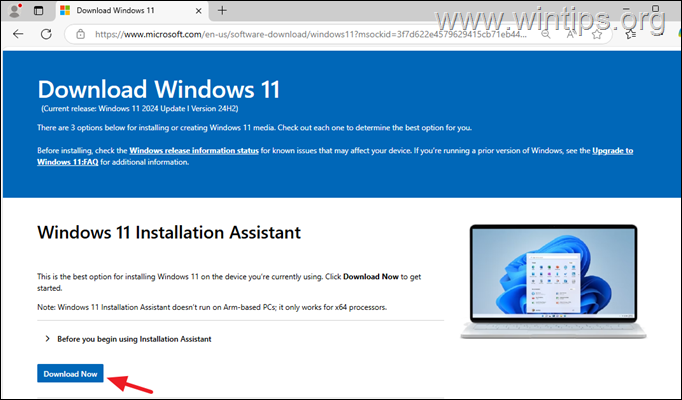
Itu dia! Metode mana yang berhasil untuk Anda?
Beri tahu saya jika panduan ini membantu Anda dengan memberikan komentar tentang pengalaman Anda. Silakan sukai dan bagikan panduan ini untuk membantu orang lain.
Jika artikel ini bermanfaat bagi Anda, mohon pertimbangkan untuk mendukung kami dengan memberikan donasi. Bahkan $1 dapat membuat perbedaan besar bagi kami dalam upaya kami untuk terus membantu orang lain sambil menjaga situs ini tetap gratis: 
 Konstantinos adalah pendiri dan administrator Wintips.org. Sejak tahun 1995 beliau bekerja dan memberikan dukungan IT sebagai ahli komputer dan jaringan kepada individu dan perusahaan besar. Ia berspesialisasi dalam memecahkan masalah yang berkaitan dengan Windows atau produk Microsoft lainnya (Windows Server, Office, Microsoft 365, dll.). Postingan terbaru oleh Konstantinos Tsoukalas (lihat semua)
Konstantinos adalah pendiri dan administrator Wintips.org. Sejak tahun 1995 beliau bekerja dan memberikan dukungan IT sebagai ahli komputer dan jaringan kepada individu dan perusahaan besar. Ia berspesialisasi dalam memecahkan masalah yang berkaitan dengan Windows atau produk Microsoft lainnya (Windows Server, Office, Microsoft 365, dll.). Postingan terbaru oleh Konstantinos Tsoukalas (lihat semua)